1、下载sourcetree 安装包
官网:https://www.sourcetreeapp.com/ (可能需要翻墙,自己看着办呗)
选择合适自己环境的版本下载
我自己下载了一个版本放在百度网盘上,如果打不开的可以来这里下载:
2016.12.15日下载:
百度网盘 : https://pan.baidu.com/s/1jI7EHjK
密码: jqv4
备注里面有一个免费翻墙软件,不过有限制,但是应该可以足够用来注册登录什么的了。
2、安装
安装过程就是下一步下一步,这个不用说了。
安装包安装完之后会有一个souretree的真正安装
到时候会要求你登录一个Atlassian account帐号或者Google帐号。
(呵呵,需要翻墙)(只需要拿到免费的license就可以了,以后就不用翻墙了)
如果你没有的Atlassian 帐号的话,可以看步骤3。

登录完Atlassian帐号之后 ,可以选择先跳过初始设置
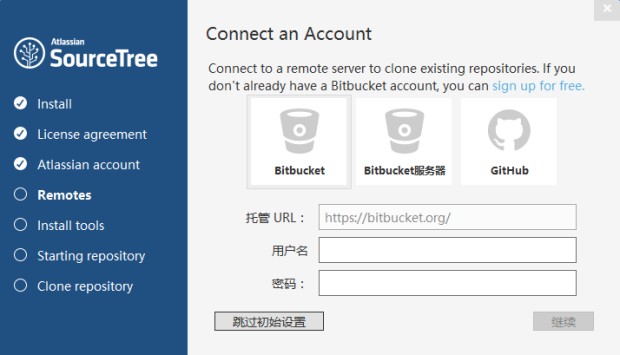
3、注册Atlassian帐号
(要翻墙,你们自己看着办呗)
注册地址:https://id.atlassian.com/signup
4、接下来可能会提示你安装一Mercurial
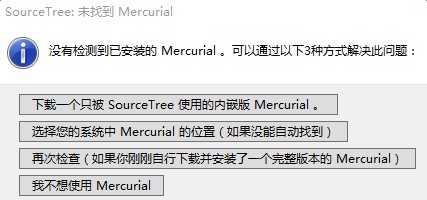
mercurial官网:https://www.mercurial-scm.org/
Mercurial 百度网盘地址:
密码: jqv4
也可以选择第一个,第一个下载会比较快
在sourcetree里面使用命令行模式的时候需要用到这个东西,如果你不想用sourcetree里面的命令行模式,你可以选择不安装。可以选择自己下载的的git命令窗口。
5、设置公钥,与gitlab 关联
(因为本公司用的是gitlab,所以只写了gitlab的)
首先在本机生成公钥:
命令行模式
需要打开自己的git base 窗口
如果没有git base的话可以在这里下载
git base 下载地址
//rsa:为公钥名称 [email protected]为你自己的邮箱地址
ssh-keygen -C rsa -t '[email protected]'
//查看公钥
cat ~/.ssh/id_rsa.pub
公钥格式: ssh-rsa aaaaa...xxxxaaaa [email protected]
将获取到的公钥复制帖到gitlab -> 个人设置(Profile Settings)-> ssh keys
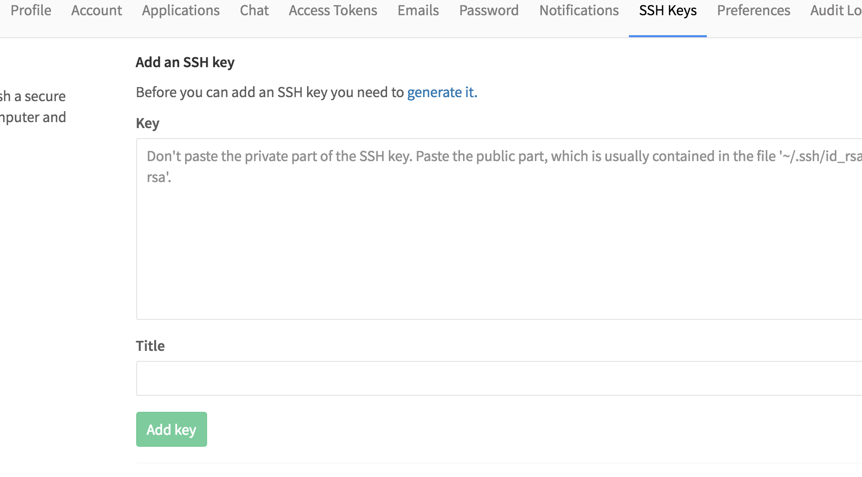
6、配置 git(非必须)
(因为本公司对gitlab设置了特殊的配置,所以有下面的配置)
vim ~/.ssh/config
配置内容如下:
HOST gitlab域名
PORT 端口
保存退出
7、配置sourcetree选项
工具 -> 选项
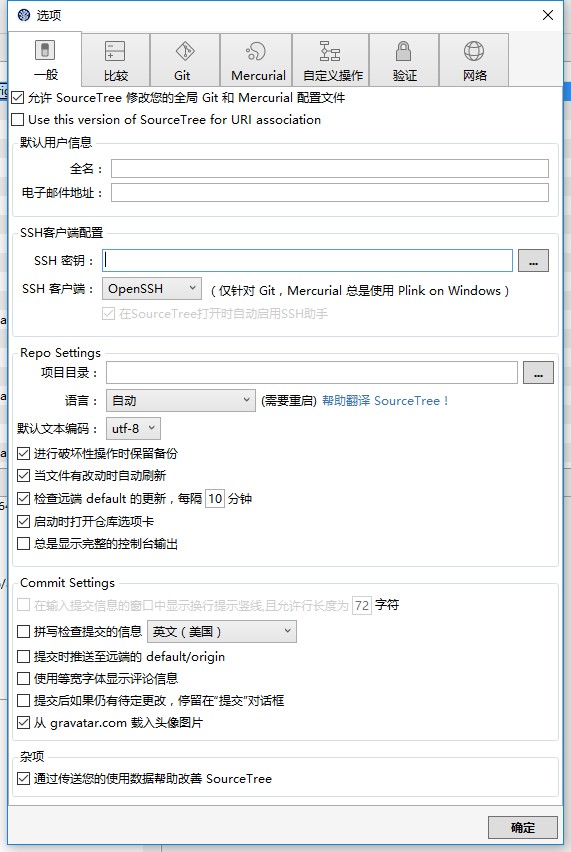
必填选项:用户名,邮箱,ssh密钥
邮箱:第五步生成公钥时候的邮箱
ssh密钥:打开应该会自动选择
8、拉取远程仓库
sourcestree图形软件
点击克隆/新建
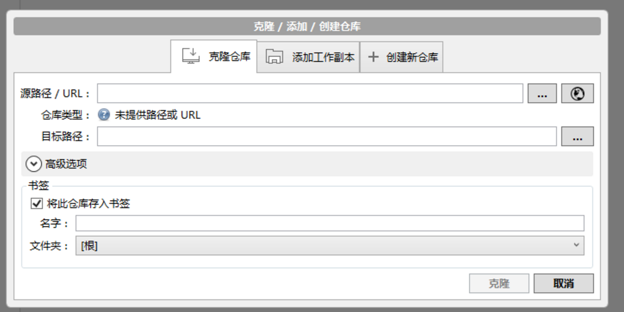
如果想添加已经存的本地仓库可以选择添加工作副本
命令行模式
直接使用git命令就好
git clone [email protected]
备注:
附带一个免费的vpn(只支持20分钟免费,20分钟后会自动断开,应该够注册一个帐号用了,建议用IKEV2连接模式):